Настройка скидок округления¶
Имеется два способа округления для скидок¶
Выбор выполняется через Настройку скидок, расположенную по адресу: Администратор системы → Настройки системы → Настройка скидок.
Примечание
Оба способа округлений для скидок могут использоваться одновременно, однако рекомендуется использовать округление только одним способом, так как одновременное использование обоих способов приводит к двойным потерям выручки.
- Бонусная скидка используется для обеспечения работы отдельно поставляемого модуля «Премиум Бонус».
- Пункт Скидка по социальной карте не относится к скидкам округления и используется для создания скидок по социальной карте.
Настройка округлений (на каждую строку чека)¶
Для того чтобы настройка округлений была задействована при расчёте суммы скидки, необходимо установить «галочку» в настройке Производить округление суммы за вычетом скидки, расположенной по адресу: Администратор системы → Настройки системы → Системные настройки → Настройки для скидок → Общие → Производить округление суммы за вычетом скидки.
Для того чтобы войти в режим настройки округлений, необходимо выполнить следующие шаги:
-
В Настройке скидок, расположенной по адресу: Администратор системы → Настройки системы → Настройка скидок, нажать кнопку
 (Переключить на настройку округлений):
(Переключить на настройку округлений):
-
Вместо окна Список скидок будет открыта форма настройки округлений:

Внимание
Округлению будет подвергаться каждая отдельная строка чека (а не сумма чека) за вычетом скидки. Соответственно, если округляется сумма без скидки в большую сторону, то скидка уменьшается, и наоборот.
-
Далее следует нажать кнопку
 (Добавить строку настройки). Откроется окно Настройка округлений суммы строки чека:
(Добавить строку настройки). Откроется окно Настройка округлений суммы строки чека:
-
В открывшемся окне необходимо заполнить следующие поля:
- Сумма от – начало диапазона сумм, для которого будет действовать это округление.
- Сумма до – окончание диапазона сумм, для которого будет действовать это округление.
- Округлять до … десятичных знаков – задание количества десятичных знаков, до которого будет происходить округление в этом диапазоне сумм.
- Режим округления – можно выбрать среди трёх режимов: принудительно в большую сторону, принудительно в меньшую сторону и арифметически.
Внимание
Округляются суммы оплаты за вычетом суммы скидки построчно, и сумма скидки увеличивается или уменьшается на величину округления. Например: Сумма покупки = 13.00, %скидки = 3%. При установленной настройке: округлять до одного знака в большую сторону, результатом будет:
- сумма скидки без округления = 0.39
- сумма к оплате без округления = 12.61
- сумма к оплате после округления = 12.70
- сумма скидки с учётом округления 13.00-12.70=0.30
Создание скидки округления (на сумму чека)¶
Для данного способа округления действуют следующие правила:
-
Округление суммы чека всегда выполняется в меньшую сторону.
-
Сумма округления чека распределяется пропорционально суммам к оплате по строкам чека на все позиции чека.
-
В случае, если в системе будет настроено несколько скидок округления и чек подпадает под несколько таких скидок, то применяться будет скидка с наименьшей точностью округления.
-
Применение скидки округления не зависит от режима Групп скидок (см. Настройка скидок).
-
Скидка округления на сумму чека применяется к чеку при переходе в режим оплаты Торгового терминала по клавише F5, то есть до перехода в этот режим она видна не будет.
При выборе способа округления на сумму чека - Создание скидки округления, - в форме настройки скидок показывается кнопка настройки Дополнительных условий:
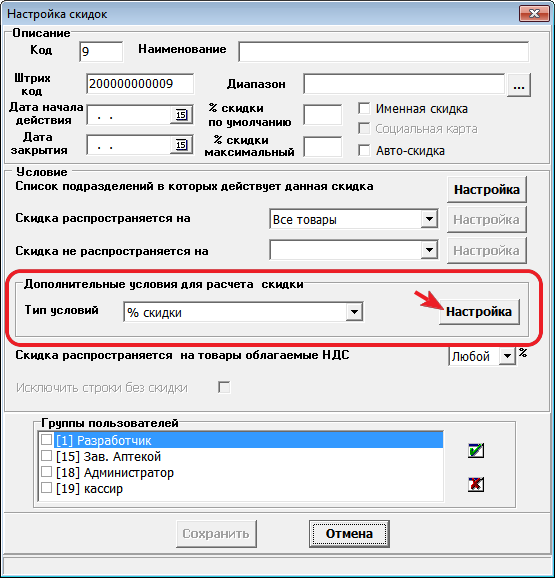
По нажатию кнопки Настройка открывается окно ввода условий округления:

Через пункты меню этой формы можно добавлять и удалять строки и колонки условий, формируя условия разной степени сложности.
Если создать несколько колонок условий, то условия одной строки будут действовать только при одновременном их выполнении (логическая связка И).
Каждое отдельное условие (в колонке условий) задаёт диапазон величины суммы чека, которая должна будет округляться с точностью, заданной для данной строки.
Вызов окна для ввода диапазона сумм выполняется по кнопке  , появляющейся по двойному щелчку левой клавиши мыши, или с помощью клавиши Enter в соответствующей ячейке.
, появляющейся по двойному щелчку левой клавиши мыши, или с помощью клавиши Enter в соответствующей ячейке.

Все настройки скидки округления следует сохранять соответствующими кнопками Записать или Сохранить.
В окне Предупреждение выводится информация о том, какой максимальный процент отклонения суммы (цены) может возникнуть при текущем округлении.
Примечание
Задействуется только в том случае, если системная настройка Максимальный % допустимого отклонения округления [MaxPercOkr] имеет значение 1 и выше. Настройка расположена по адресу: Администратор системы → Настройки системы → Системные настройки → Прикладные настройки → Ценообразование → Максимальный % допустимого отклонения округления [MaxPercOkr].
См. также описание в разделе Округление.